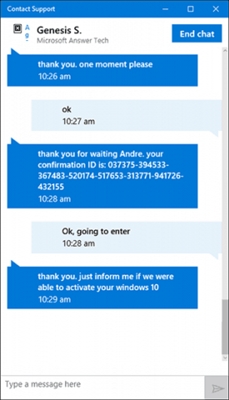Sa manu-manong ito - hakbang-hakbang kung paano mag-install ng pasadyang pagbawi sa Android gamit ang halimbawa ng kasalukuyang popular na bersyon ng TWRP o Team Win Recovery Project. Ang pag-install ng iba pang mga pasadyang pagbawi sa karamihan ng mga kaso ay ginagawa sa parehong paraan. Ngunit una, kung ano ito at kung bakit maaaring kinakailangan ito.
Sa manu-manong ito - hakbang-hakbang kung paano mag-install ng pasadyang pagbawi sa Android gamit ang halimbawa ng kasalukuyang popular na bersyon ng TWRP o Team Win Recovery Project. Ang pag-install ng iba pang mga pasadyang pagbawi sa karamihan ng mga kaso ay ginagawa sa parehong paraan. Ngunit una, kung ano ito at kung bakit maaaring kinakailangan ito.
Ang lahat ng mga Android device, kabilang ang iyong telepono o tablet, ay may pre-install na recovery (kapaligiran sa pagbawi) na idinisenyo upang ma-reset ang telepono sa mga setting ng factory, mga pag-upgrade sa firmware, at ilang mga diagnostic na gawain. Upang simulan ang pagbawi, karaniwang ginagamit mo ang ilang kumbinasyon ng mga pisikal na pindutan sa isang aparato na naka-off (maaaring naiiba ito para sa iba't ibang mga device) o ADB mula sa Android SDK.
Gayunpaman, limitado ang mga kakayahan sa pag-install bago ang pag-install, at sa gayon maraming mga gumagamit ng Android ang nakaharap sa hamon ng pag-install ng custom recovery (iyon ay, kapaligiran sa pagbawi ng third-party) na may mga advanced na tampok. Halimbawa, ang TRWP na isinasaalang-alang sa loob ng pagtuturo na ito ay nagpapahintulot sa iyo na gumawa ng buong backup na mga kopya ng iyong Android device, i-install ang firmware o makakuha ng root access sa device.
Pansin: Ang lahat ng mga aksyon na inilarawan sa mga tagubilin na ginagawa mo sa iyong sariling peligro: sa teorya, maaari silang humantong sa pagkawala ng data, ang iyong aparato ay hindi i-on, o hindi ito gagana nang maayos. Bago magsagawa ng mga hakbang na inilarawan, i-save ang mahalagang data kahit saan maliban sa iyong Android device.
Paghahanda para sa TWRP custom recovery firmware
Bago magpatuloy sa direktang pag-install ng pagbawi ng third-party, kakailanganin mong i-unlock ang bootloader sa iyong Android device at paganahin ang pag-debug ng USB. Ang mga detalye sa lahat ng mga pagkilos na ito ay nakasulat sa isang hiwalay na pagtuturo. Paano i-unlock ang bootloader bootloader sa Android (bubukas sa isang bagong tab).
Inilalarawan ng parehong pagtuturo ang pag-install ng Mga Tool sa Plataporma ng Android SDK - mga bahagi na kakailanganin para sa firmware sa kapaligiran ng pagbawi.
Pagkatapos maganap ang lahat ng mga operasyon, i-download ang isang pasadyang pagbawi na angkop para sa iyong telepono o tablet. Maaari mong i-download ang TWRP mula sa opisyal na pahina / / twrp.me/Devices/ (inirerekumenda ko ang paggamit ng una sa dalawang pagpipilian sa seksyon ng I-download ang Mga Link pagkatapos ng pagpili ng isang aparato).

Maaari mong i-save ang na-download na file saanman sa iyong computer, ngunit para sa kaginhawahan, inilalagay ko ito sa folder na Mga tool sa Platform gamit ang Android SDK (upang hindi tukuyin ang mga landas kapag isinasagawa ang mga command na gagamitin sa ibang pagkakataon).
Kaya, ngayon sa order tungkol sa paghahanda ng Android para sa pag-install ng custom recovery:
- I-unlock ang Bootloader.
- Paganahin ang pag-debug ng USB at maaari mong i-off ang telepono para sa ngayon.
- I-download ang Android SDK Platform Tools (kung hindi ito ginawa kapag ina-unlock ang bootloader, i.e. ito ay ginawa sa ibang paraan kaysa sa kung ano ang inilarawan ko)
- Mag-download ng file mula sa recovery (format na file na .img)
Kaya, kung gumanap ang lahat ng mga aksyon, handa na kami para sa firmware.
Paano mag-install ng pasadyang pagbawi sa Android
Nagsisimula kaming i-download ang file sa kapaligiran ng pagbawi ng third-party sa device. Ang pamamaraan ay magiging tulad ng sumusunod (ang pag-install sa Windows ay inilarawan):
- Pumunta sa mode na fastboot sa android. Bilang isang panuntunan, upang gawin ito, na may naka-off ang aparato, kailangan mong pindutin nang matagal ang mga pindutan ng pagbabawas ng lakas at lakas hanggang sa lumitaw ang screen ng Fastboot.
- Ikonekta ang iyong telepono o tablet sa pamamagitan ng USB sa iyong computer.
- Pumunta sa computer sa folder na may Platform-tools, pindutin nang matagal ang Shift, i-right click sa isang walang laman na puwang sa folder na ito at piliin ang "Buksan ang command window".

- Ipasok ang command fastboot flash recovery recovery.img at pindutin ang Enter (dito recovery.img ay ang path sa file mula sa pagbawi, kung ito ay nasa parehong folder, maaari mo lamang ipasok ang pangalan ng file na ito).

- Pagkatapos mong makita ang mensahe na ang operasyon ay nakumpleto, idiskonekta ang aparato mula sa USB.
Tapos na, naka-install ang custom na recovery TWRP. Sinusubukan naming tumakbo.
Pagsisimula at paunang paggamit ng TWRP
Matapos makumpleto ang pag-install ng custom recovery, mananatili ka pa rin sa screen ng fastboot. Piliin ang pagpipiliang Mode ng Pagbawi (karaniwang ginagamit ang mga pindutan ng lakas ng tunog, at kumpirmasyon - sa pamamagitan ng pagdaragdag ng pindutan ng lakas).

Kapag una mong na-load ang TWRP, sasabihan ka upang pumili ng isang wika, at piliin din ang mode ng pagpapatakbo - read-only o "payagan ang mga pagbabago".

Sa unang pagkakataon, maaari mong gamitin ang isang pasadyang pagbawi nang isang beses lamang, at pagkatapos ay muling mawala ang aparato, mawawala ito (samakatuwid nga, para sa bawat paggamit, kakailanganin mong gawin ang mga hakbang 1-5 na inilarawan sa itaas, ngunit ang sistema ay mananatiling hindi magbabago). Sa pangalawa, ang kapaligiran ng pagbawi ay mananatili sa pagkahati ng sistema, at maaari mong i-download ito kung kinakailangan. Inirerekomenda ko rin na huwag markahan ang item na "Huwag ipakita muli ito kapag naglo-load", dahil ang screen na ito ay maaaring pa rin kinakailangan sa hinaharap kung magpasya kang baguhin ang iyong desisyon tungkol sa pagpayag ng mga pagbabago.

Pagkatapos nito, makikita mo ang iyong sarili sa pangunahing screen ng Team Win Recovery Project sa Russian (kung pinili mo ang wikang ito), kung saan maaari kang:
- Mga file ng Flash ZIP, halimbawa, SuperSU para sa root access. I-install ang firmware ng third-party.
- Magsagawa ng buong backup ng iyong Android device at ibalik ito mula sa backup (habang nasa TWRP, maaari mong ikonekta ang iyong device sa pamamagitan ng MTP sa isang computer upang kopyahin ang nilikha na Android backup sa computer). Gusto ko inirerekumenda ang paggawa ng pagkilos na ito bago magpatuloy sa karagdagang mga eksperimento sa firmware o pagkuha ng Root.

- Magsagawa ng pag-reset ng aparato sa pagtanggal ng data.
Tulad ng makikita mo, ang lahat ay medyo simple, bagaman sa ilan sa mga device ay maaaring may ilang mga tampok, lalo na, isang hindi maunawaan na screen Fastboot na may di-Ingles na wika o ang kawalan ng kakayahan upang i-unlock ang Bootloader. Kung may nakita kang katulad na bagay, inirerekumenda ko ang naghahanap ng impormasyon tungkol sa firmware at pag-install ng pagbawi partikular para sa modelo ng iyong Android o tablet - na may mataas na posibilidad, maaari kang makahanap ng ilang kapaki-pakinabang na impormasyon sa mga forum ng paksa ng mga may-ari ng parehong device.